Wprowadzenie
Doświadczanie błędu “Nie znaleziono urządzenia wyjściowego” w Windows 11 jest nie tylko niewygodne, ale także wysoce destrukcyjne, zwłaszcza gdy jesteś gotowy na zabawę lub masz zaplanowane kluczowe zadania komunikacyjne. Ten problem zakłóca odtwarzanie dźwięku, prowadząc Cię do szybkiego rozwiązywania problemów. Na szczęście, naprawa tego jest zazwyczaj prosta. Ten kompleksowy przewodnik przeprowadzi Cię przez wybór skutecznych metod eliminacji tego błędu, od początkowych kontroli do zaawansowanych rozwiązań. Postępuj zgodnie z instrukcjami, a w krótkim czasie przywrócisz swoje możliwości dźwiękowe i zoptymalizujesz doświadczenie z Windows 11.
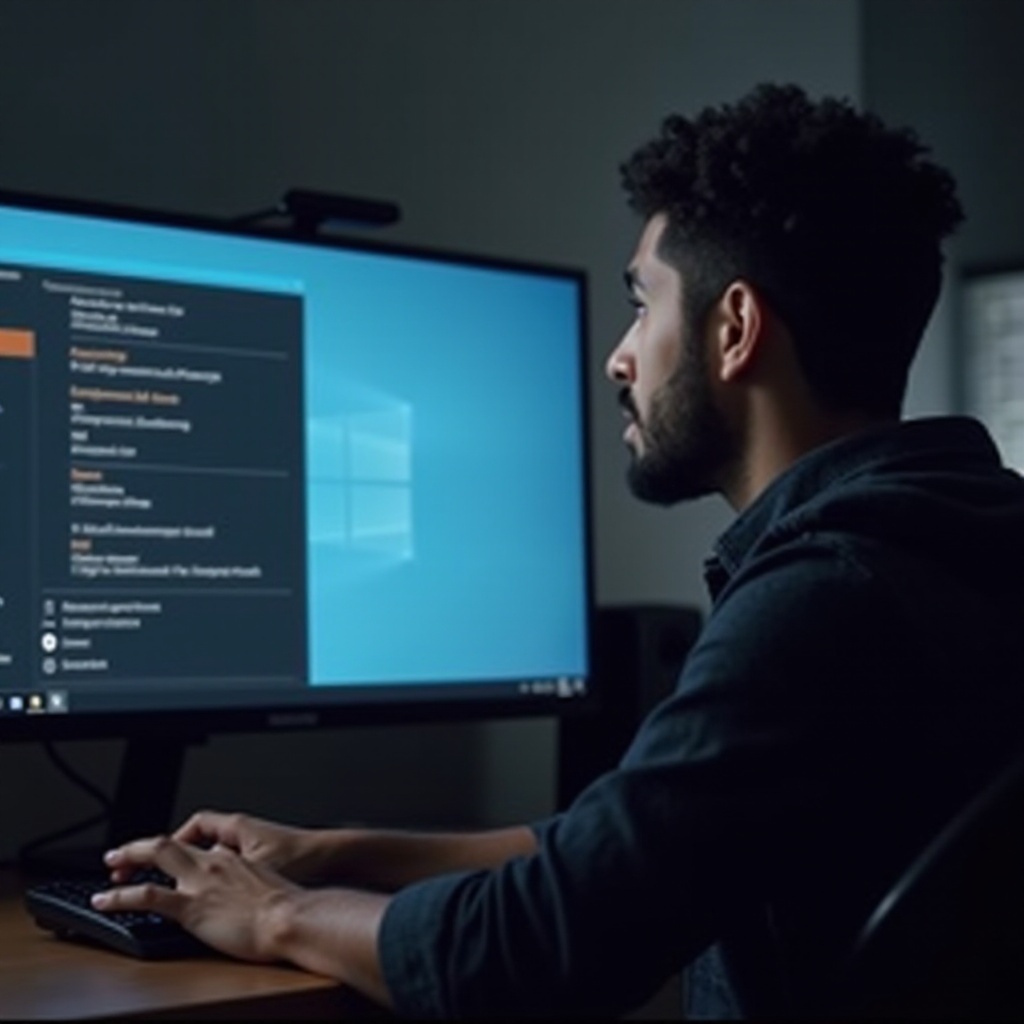
Zrozumienie błędu “Nie znaleziono urządzenia wyjściowego”
Pojawienie się komunikatu “Nie znaleziono urządzenia wyjściowego” oznacza, że Twój system Windows 11 nie wykrywa żadnego działającego urządzenia audio. Ta sytuacja może wynikać z różnych czynników, takich jak błędnie skonfigurowane ustawienia audio, przestarzałe lub wadliwe sterowniki, a nawet problemy sprzętowe. Użytkownicy często zgłaszają napotkanie tego błędu po aktualizacji systemu Windows, gdzie nowo zastosowane konfiguracje prowadzą do niezgodności sterowników lub ustawień. Rozpoznanie tych podstawowych problemów daje Ci wgląd potrzebny do skutecznego poruszania się po procesie rozwiązywania problemów, zmniejszając stres i zwiększając efektywność potencjalnych rozwiązań.
Wstępne kontrole
Zanim przejdziesz do głębszych rozwiązań technicznych, wykonanie kilku prostych testów wstępnych czasami może ujawnić przyczynę problemu. Te podstawowe kontrole są kluczowe w potwierdzeniu, czy problem nie jest spowodowany przez pominięty detal.
Sprawdź połączenia fizyczne
- Upewnij się, że Twoje urządzenia audio, takie jak słuchawki lub głośniki, są prawidłowo podłączone do odpowiednich portów.
- Sprawdź kable i złączki pod kątem widocznych uszkodzeń, które mogą wpływać na wydajność.
- Jeśli używasz urządzeń Bluetooth, zweryfikuj, czy są sparowane i podłączone do Twojego systemu Windows 11.
Sprawdź ustawienia głośności i wyciszenia
- Na pasku zadań użyj suwaka głośności, aby upewnić się, że nie jest wyciszony ani ustawiony zbyt nisko.
- Skorzystaj ze skrótów klawiaturowych, jeśli są dostępne, do regulacji ustawień głośności.
- Sprawdź, czy dźwięk nie jest wyciszony w aplikacji, której używasz.
Jeśli te podstawowe kontrole nie rozwiążą problemu, czas zajrzeć do ustawień dźwięku Windows 11, aby znaleźć dalsze rozwiązania.
Zarządzanie ustawieniami dźwięku w Windows 11
Regulacja ustawień dźwięku często rozwiązuje problem, jeśli wstępne kontrole były niewystarczające. Dopasuj te podstawowe ustawienia do swoich potrzeb.
Dostęp do ustawień dźwięku
- Otwórz menu Start i przejdź do “Ustawienia”.
- Wybierz “System”, a następnie kliknij “Dźwięk”.
Ustawianie domyślnego urządzenia wyjściowego
- W ustawieniach dźwięku przewiń do “Wyjście”.
- Wybierz odpowiednie domyślne urządzenie audio z rozwijanego menu.
- Przetestuj, odtwarzając dźwięk, aby upewnić się, że jest kierowany do wybranego urządzenia.
Weryfikując te ustawienia dźwięku, wielu użytkownikom udaje się rozwiązać problem. Jeśli jednak błąd “Nie znaleziono urządzenia wyjściowego” nadal się pojawia, warto sprawdzić sterowniki audio.
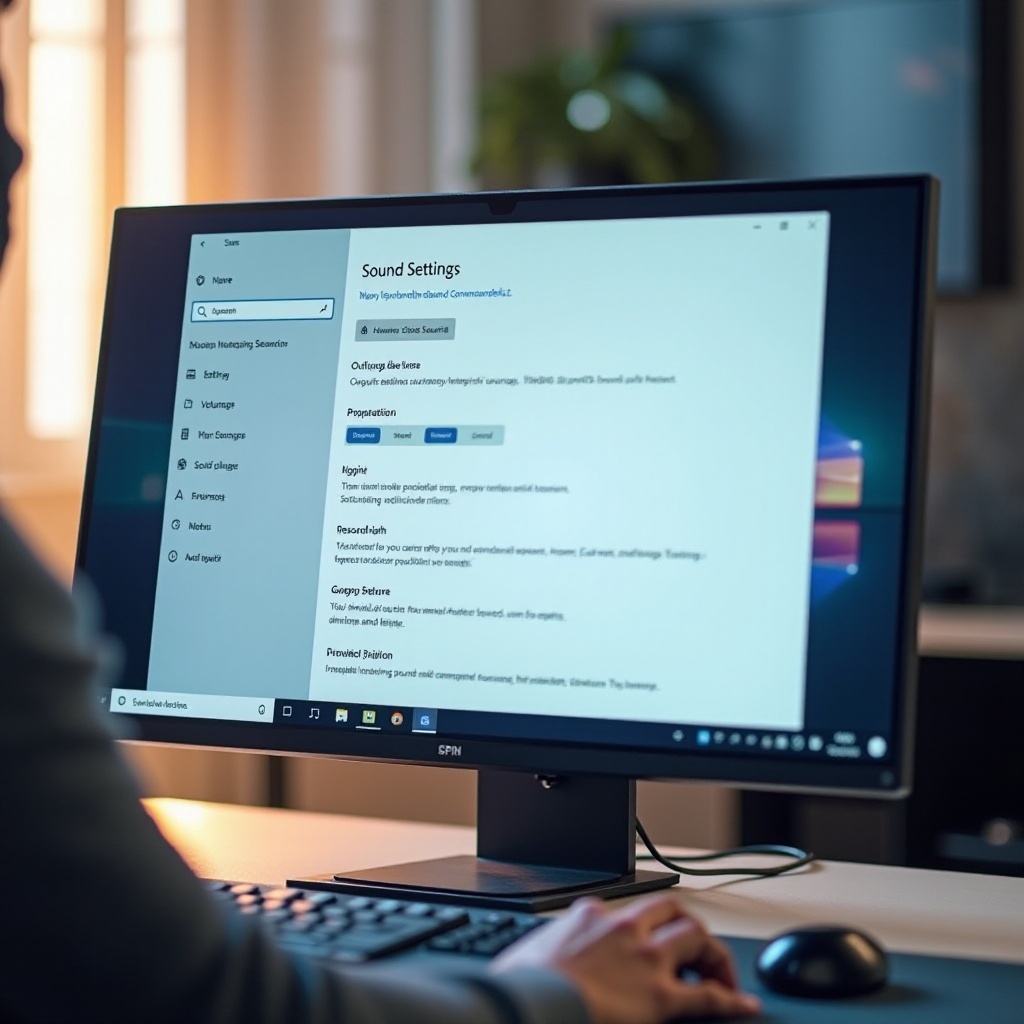
Aktualizacja i ponowna instalacja sterowników audio
Bardzo często problemy ze sterownikami audio przyczyniają się do błędów urządzeń wyjściowych. Utrzymywanie tych sterowników w najnowszej wersji lub ponowna ich instalacja może być kluczowym krokiem w rozwiązaniu tego problemu.
Aktualizacja sterowników za pomocą Menedżera urządzeń
- Kliknij prawym przyciskiem myszy przycisk Start i wybierz “Menedżer urządzeń”.
- Rozwiń sekcję “Kontrolery dźwięku, wideo i gier”.
- Kliknij prawym przyciskiem myszy swoje urządzenie audio i wybierz “Aktualizuj sterownik”.
- Wybierz opcję “Wyszukaj automatycznie zaktualizowane oprogramowanie sterownika”.
Ponowna instalacja sterowników
- W Menedżerze urządzeń ponownie kliknij prawym przyciskiem myszy swoje urządzenie audio.
- Wybierz “Odinstaluj urządzenie” i uruchom komputer ponownie.
- Po ponownym uruchomieniu system Windows powinien automatycznie ponownie zainstalować sterowniki audio. Sprawdź, czy dźwięk działa poprawnie.
Jeśli te modyfikacje nadal nie rozwiązują problemu, skorzystanie z wbudowanych narzędzi rozwiązywania problemów systemu Windows może prowadzić do rozwiązania.
Uruchamianie narzędzia rozwiązywania problemów z dźwiękiem systemu Windows
Windows 11 jest wyposażony w zautomatyzowane narzędzia rozwiązywania problemów, które mogą identyfikować i rozwiązywać wiele usterek systemowych, w tym problemy z wyjściem dźwięku.
- Otwórz “Ustawienia”, przejdź do “System”, a następnie wybierz “Rozwiązywanie problemów”.
- Kliknij “Inne narzędzia rozwiązywania problemów” i zlokalizuj narzędzie rozwiązywania problemów “Odtwarzanie dźwięku”.
- Uruchom narzędzie rozwiązywania problemów i postępuj zgodnie z wyświetlanymi instrukcjami, aby zidentyfikować i rozwiązać problem.
Choć narzędzie rozwiązywania problemów może zręcznie rozwikłać wiele ukrytych komplikacji audio, niektóre przypadki mogą wymagać zaawansowanych procesów rozwiązywania problemów.
Zaawansowane kroki rozwiązywania problemów
Dla uciążliwych problemów z dźwiękiem zaawansowane techniki mogą być konieczne. Ostrożnie postępuj zgodnie z tymi krokami, aby nie spowodować dalszych komplikacji systemowych.
Sprawdzanie ustawień BIOS/UEFI
- Uruchom ponownie komputer i uzyskaj dostęp do ustawień BIOS/UEFI, zazwyczaj naciskając klawisz, taki jak F2 lub DEL podczas procesu uruchamiania.
- Upewnij się, że urządzenie audio jest włączone w tych ustawieniach.
- Zapisz wszelkie zmiany ustawień i wyjdź z BIOS/UEFI, aby system operacyjny mógł rozpoznać zmiany.
Wykonywanie przywracania systemu
Jeśli zmiany konfiguracji lub aktualizacje oprogramowania wywołały problemy z dźwiękiem, przywrócenie systemu do poprzedniego stanu może być korzystne.
- Otwórz menu Start, wpisz “Przywracanie systemu” i wybierz “Utwórz punkt przywracania”.
- Kliknij “Przywracanie systemu”, następnie wybierz punkt przywracania sprzed wystąpienia problemów z dźwiękiem i kontynuuj proces przywracania.
Po wykonaniu tych wszechstronnych kroków rozwiązywania problemów, system powinien idealnie ponownie rozpoznać urządzenia audio i przywrócić funkcjonalność.
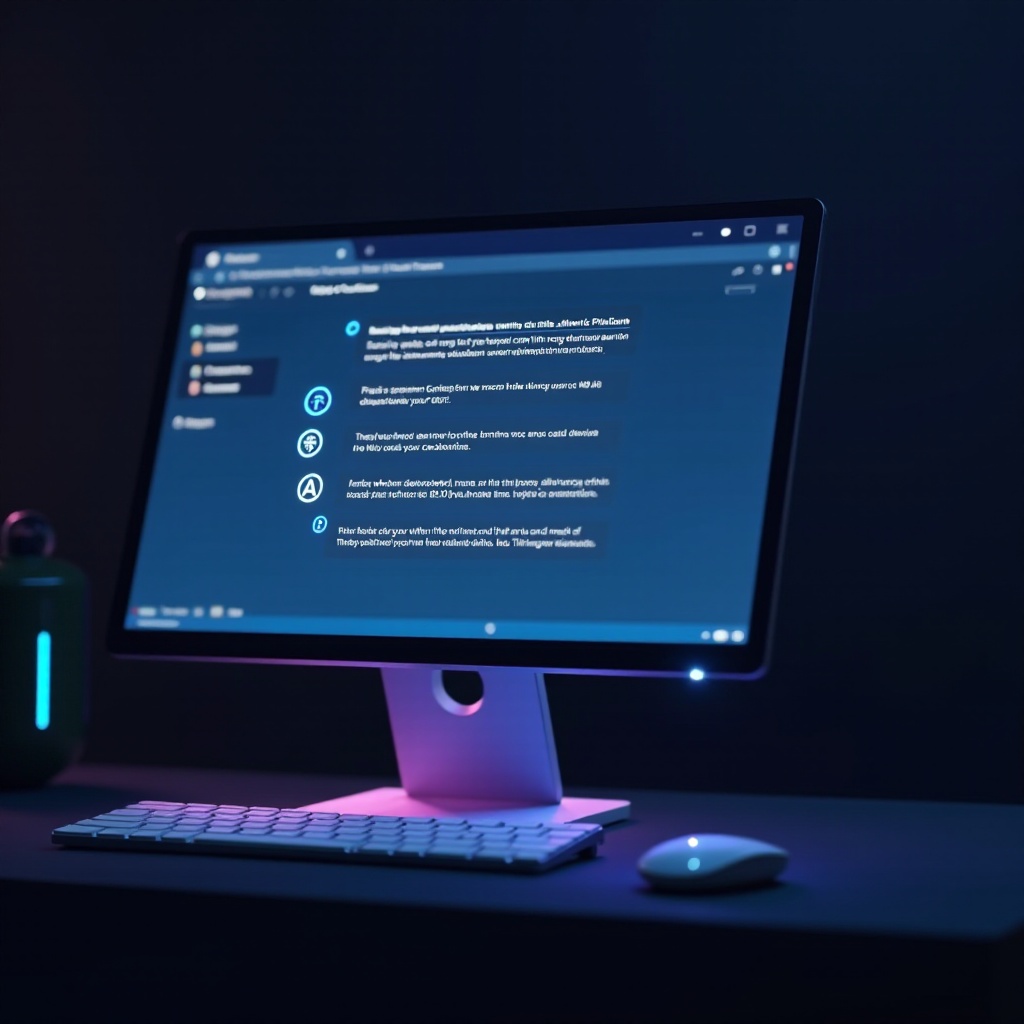
Podsumowanie
Rozwiązanie błędu “Nie znaleziono urządzenia wyjściowego” w Windows 11 można osiągnąć poprzez szereg metodycznych kroków. Weryfikując konfiguracje fizyczne, dostosowując parametry dźwięku, aktualizując sterowniki oraz korzystając z narzędzi rozwiązywania problemów, można skutecznie rozwiązać nieprzewidziane problemy z dźwiękiem, zapewniając, że urządzenia wyjściowe powrócą do normalnego działania. W sytuacjach, gdy proste rozwiązania zawodzą, zaawansowane działania mogą często zapewnić niezbędną ulgę. Niemniej jednak, zawsze należy ostrożnie podchodzić do zmiany konfiguracji, aby zapobiec niezamierzonym skutkom dla systemu.
Najczęściej Zadawane Pytania
Dlaczego mój komputer mówi ‘Nie znaleziono urządzenia wyjściowego’ po aktualizacji Windows?
Aktualizacje często powodują zmiany w konfiguracji, które mogą kolidować z aktualnymi sterownikami, co prowadzi do problemów z wykrywaniem podłączonych urządzeń audio.
Czy oprogramowanie firm trzecich może powodować problemy z dźwiękiem w Windows 11?
Tak, niekompatybilne oprogramowanie firm trzecich może zakłócać ustawienia audio lub sterowniki, powodując błąd ‘Nie znaleziono urządzenia wyjściowego’.
Jak mogę zapewnić, że moje sterowniki audio są zawsze aktualne?
Użyj Windows Update, aby regularnie sprawdzać dostępność aktualizacji lub polegaj na oprogramowaniu producenta, aby zweryfikować najnowsze wydania sterowników.
